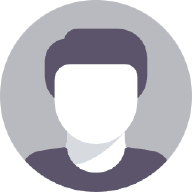تم صدور Fedora 37 مع تحديثات عديدة مختلفة عن الإصدار السابق، وكما هو معلوم يهدف فريق تطوير فيدورا إلى توفير توزيعة آمنة ومستقرة للمستخدم النهائي تكون خالية من المشاكل قدر الإمكان.
صدور Fedora 37 وأهم الميزات #
فيما يلي سنذكر أهم الميزات الذي تضمنها الإصدار 37 من توزيعة فيدورا.
توزيعة Fedora 37 تعمل الآن على النواة رقم 6.0 #
يهدف كل إصدار جديد من نواة لينكس (Kernel) إلى توفير أفضل دعم للأجهزة الحديثة وضمان عملها بشكل سليم.
وبالطبع يوفر هذا الإصدار من نواة لينكس دعمًا لأحدث المعالجات وبطاقات الرسومات وأجهزة التخزين وتحسينات عديدة بشكل عام.
التوزيعة تأتي بواجهة GNOME 43 #
أحدث إصدار من GNOME يأتي مع تغييرات مهمة على مستوى التصميم المرئي بالإضافة إلى العديد من الإصلاحات التي تقوم بتحسين تجربة سطح المكتب وتزيد من ثبات الواجهة.
التوزيعة تأتي بإصدار KDE Plasma 5.26 #
لعشاق واجهة KDE Plasma يأتي هذا الإصدار من سطح المكتب بالعديد من التغييرات المهمة من تحسينات للأداء وإصلاحات الأخطاء على مستوى الواجهة والتي نذكر بعضا منها
-
الواجهة أصبحت تدعم خلفيات الشاشة المتحركة؛
-
دعم الخلفيات الفاتحة والداكنة بناءا على الثيم الإفتراضي لنظامك؛
-
تحسينات على مستوى مدير التطبيقات Discover منها توفير دعم أفضل لتحزيم Flatpak.
تغييرات وتحسينات أخرى #
-
التوزيعة الآن أصبحت تدعم رسميا لوحات Raspberry Pi 4؛
-
نسخة Fedora Core OS أصبحت الآن إصدارا رسميا؛
-
إزالة دعم معمارية ARMv7؛
-
في واجهة KDE Plasma تم تعيين مدير العرض SDDM افتراضيا على Wayland.
تحديثات على مستوى اللغات والمكتبات البرمجية من بينها
-
Glibc 2.36؛
-
Binutils 2.38؛
-
Node.js 18.x؛
-
Perl 5.36؛
-
Python 3.11.
كانت هذه تفاصيل الإصدار الجديد من فيدورا، الآن سننتقل إلى خطوة مهمة وهي شرح كيفية الترقية إلى هذه النسخة الجديدة.
كيفية الترقية إلى إصدار Fedora 37 #
من المهم أن تحتفظ بنسخة احتياطية من بياناتك.
في حال كنت تستخدم نسخة Fedora Workstation يمكنك الدخول الى متجر التطبيقات الخاص بتوزيعتك للحصول على الترقية.
حتى في حال لم يكن التحديث متوفر يمكنك القيام بالتحديث من الطرفية (سطر الأوامر)، باتباع هذه الخطوات بالترتيب.
قم بالضغط مرة واحدة على Ctrl + Alt + T من لوحة المفاتيح لفتح الطرفية.
1- تحديث النظام #
يُفضل أولا تحديث جميع البرامج الموجودة على النظام من خلال كتابة الأمر التالي في الطرفية
sudo dnf upgrade --refresh
قد يستغرق هذا وقتًا طويلاً لتنزيل جميع التحديثات وتثبيتها بناءً على سرعة اتصالك بالإنترنت.
عند اكتمال التحديث، يُفضل إعادة تشغيل النظام
2- تثبيت الأداة المساعدة لترقية النظام #
الآن، ستقوم بكتابة الأمر التالي في الطرفية لتثبيت الأداة المساعدة لترقية النظام
sudo dnf install dnf-plugin-system-upgrade
3- الترقية إلى الإصدار الجديد #
للترقية إلى الإصدار الجديد قم بكتابة الأمر التالي في الطرفية
sudo dnf system-upgrade download --releasever=37
قد يستغرق هذا وقتًا طويلاً لتنزيل جميع التحديثات وتثبيتها بناءً على سرعة اتصالك بالإنترنت.
4- إعادة تشغيل النظام #
الآن بقيت خطوة أخيرة وهي أنك ستحتاج إلى إعادة تشغيل نظامك باستخدام هذا الأمر لبدء عملية الترقية الفعلية
sudo dnf system-upgrade reboot
عند كتابتك لهذا الأمر سيتم إعادة تشغيل وبدء ترقية النظام!
كان هذا مقال قدمنا فيه تفاصيل النسخة الجديدة من توزيعة فيدورا بالإضافة إلى دليل يشرح لك كيف تقوم بالترقية إلى الإصدار 37 بخطوات مبسطة ومفهومة.